как подключить оп ком к ноутбуку windows 10
Установка программы и драйвера OP-COM на Windows 10, 8, 8.1 и 7 К списку статей
В данной статье приведена инструкция по установке OP-COM и установке драйвера OP-COM на Windows 10, 8, 8.1 и Windows 7.
Для 100% работы и поддержки всех моделей и электронных блоков Opel рекомендуем приобретать OP-COM с версией платы OPCOM ver 5. Более подробно о достоинствах данной версии сканера в нашей статье.
В настоящее время для работы с OP-COM можно установить несколько версий программного обеспечения:
1) новейшая версия программы OP-COM_200603a, которая поддерживает автомобили до 2021 года включительно;
2) русскоязычная версия OP-COM_08_2010_rus, которая поддерживает автомобили только до 2010 года включительно;
3) англоязычная версия VAUX-COM_120309a+131223d, которая поддерживает автомобили до 2014 года включительно.
Программы между собой не конфликтуют и их можно устанавливать на одну операционную систему. Этап установки программного обеспечения русскоязычной и англоязычной версии схож. В рамках данной статьи рассмотрим этап установки OP-COM_200603a и русскоязычной версии OP-COM_08_2010.
Инструкция по установке программного обеспечения OP-COM 200603a.
OP-OM 200603a поддерживает диагностику автомобилей до 2021 г.в., полностью бесплатна и доступна благодаря пользователю Fantomel. Данная инструкция по установке будет актуальная для других программ, входящих в сборник софта Fantomel, а именно для версии OP-COM 110530a, OP-COM 150406d, OP-COM 161001a, OP-COM 170823c и OP-COM 181022a. Полный сборник софта доступен нашим покупателям. Сборник софта OP-COM скачать можно здесь.
Для установки программы запускаем файл OP-COM_200603a_EN_Pro.exe
Выбираем язык установки и жмем OK
Жмем «Далее»
Оставляем все по умолчанию и жмем «Далее»
Выбираем путь установки программы OP-COM 200603a Professional и жмем «Установить»
Начинается процесс установки OP-COM 200603a
Установка драйвера FTDI 2.08.30 жмем «Далее»
Установка драйвера FTDI 2.08.30 успешно завершена жмем «Готово»
Жмем «Готово»
Подключаем прибор OP-COM в USB и автоматически начинается процесс установки драйвера
Заходим в диспетчер устройств, далее в разделе «Контроллеры USB» выбираем «USB serial Converter» и заходим в свойства. Переходим в раздел «Драйвер» и смотрим версию драйвера. ВАЖНО! Для работоспособности OP-COM 200603a Professional версия драйвера должна быть не выше 2.10.0.0. В нашем случае версия драйвера установлена 2.12.28.0, поэтому ее необходимо понизить!
Для понижения версии драйвера жмем кнопку «Обновить»
Выбираем «Поиск и установка драйвером вручную»
Жмем «Выбрать драйвер из списка уже установленных драйверов»
Выбираем драйвер «USB Serial Converter Версия: 2.8.30.0[12.07.2013]» и жмем «Далее»
После установки драйвера FTDI версии 2.8.30.0 жмем «Закрыть»
Проверяем в свойствах версию драйвера. В нашем случае должна быть версия драйвера 2.8.30.0, что является необходимым условием для работоспособности OP-COM 200603a Professional
Производим запуск программы OP-COM с рабочего стола от имени администратора
Программа готова к работе.
Инструкция по установке русскоязычной версии программного обеспечения OP-COM_08_2010_rus.
Для установки программы запускаем файл OP-COM_08_2010_rus.exe (для англоязычной версии запускаем файл VAUX-COM_120309a+131223d.exe)
Начинается установка программного обеспечения OP-COM
Программа установлена. Запуск программы производится через файлы OP-COM_RU.exe, OP-COM_RU2.exe или OP-COM_RU3.exe (в англоязычной версии на рабочем столе автоматически будет создан ярлык VAUX-COM 120309a+131223d GB)
Внимание! Если на ПК уже установлена новейшая версия программы OP-COM_200603a по инструкции выше, то дальнейшие действия не требуются, и русская версия OP-COM 08.2010 готова к работе.
Нажимаем вкладку «Обновить драйвер. «
Выбираем «Выполнить поиск драйверов на этом компьютере»
Выбираем «Выбрать драйвер из списка уже установленных драйверов»
Выбираем пункт «Показать все устройства» и жмем «Далее»
Выбираем «Установить с диска»
Жмем «Обзор. » и переходим к папке с драйверами. Драйвер находится в папке с установленной англоязычной версией программы по умолчанию путь c:\VAUX-COM_120309a+131223d\Drivers\
В открывшемся окне выбираем выбираем файл ftdibus.inf и жмем «Открыть»
Из списка выбираем «USB Serial Converter». Это официальный драйвер и он имеет цифровую подпись. Жмем «Далее»
В выпадающем окне соглашаемся с установкой драйвера и жмем «Да»
Начинается установка драйвера
Установка драйвера успешно завершена, жмем кнопку «Закрыть»
После установки драйвера в диспетчере устройств оборудование определяется во вкладке «Контроллеры USB» как «USB Serial Converter»
Подключаем OP-COM к автомобилю, запускаем программное обеспечение и производим тест адаптера (Установки->Проверка интерфейса или Settings->Test Interface)
Тест завершился успешно и адаптер готов к работе.
Широкий выбор оборудования для компьютерной диагностики автомобилей, ремонт автомобильных диагностических сканеров и адаптеров различной степени сложности, доставка диагностического оборудования по Минску и всей территории РБ, возможна доставка в РФ.
Офис: г. Минск, ул. Скрыганова, 6-3/47 ИП Латыпов Николай Кабилжанович УНН291078028 Свидетельство выдано Минским горисполкомом 29.12.2011 г., РБ, г. Минск, ул. Скрыганова, ЧБ-9.
Интернет-магазин зарегистрирован в ТР РБ 29.01.2013г.
Драйвера для op com windows 10
В данной статье приведена инструкция по установке OP-COM и установке драйвера OP-COM на Windows 10, 8, 8.1 и Windows 7.
Купить OP-COM качественной сборки ver 5 с оригинальным PIC18F548 в Минске в интернет-магазине TOPDIAG.BY
В настоящее время для работы с OP-COM можно установить 2 версии программного обеспечения:
1) русскоязычная версия OP-COM_08_2010_rus, которая поддерживает автомобили только до 2010 года включительно;
2) англоязычная версия VAUX-COM_120309a+131223d, которая поддерживает автомобили до 2014 года включительно.
Программы между собой не конфликтуют и их можно устанавливать на одну операционную систему. Этап установки программного обеспечения русскоязычной и англоязычной версии схож, поэтому в рамках данной статьи рассмотрим этап установки только русскоязычной версии.
Для 100% работы и поддержки всех моделей и электронных блоков Opel рекомендуем приобретать OP-COM с версией платы OPCOM ver 5. Более подробно о достоинствах данной версии сканера в нашей статье.
Для установки программы запускаем файл OP-COM_08_2010_rus.exe (для англоязычной версии запускаем файл VAUX-COM_120309a+131223d.exe)
Начинается установка программного обеспечения OP-COM
Программа установлена. Запуск программы производится через файлы OP-COM_RU.exe, OP-COM_RU2.exe или OP-COM_RU3.exe (в англоязычной версии на рабочем столе автоматически будет создан ярлык VAUX-COM 120309a+131223d GB)
Нажимаем вкладку «Обновить драйвер. «
Выбираем «Выполнить поиск драйверов на этом компьютере»
Выбираем «Выбрать драйвер из списка уже установленных драйверов»
Выбираем пункт «Показать все устройства» и жмем «Далее»
Выбираем «Установить с диска»
Жмем «Обзор. » и переходим к папке с драйверами. Драйвер находится в папке с установленной англоязычной версией программы по умолчанию путь c:VAUX-COM_120309a+131223dDrivers
В открывшемся окне выбираем выбираем файл ftdibus.inf и жмем «Открыть»
Из списка выбираем «USB Serial Converter». Это официальный драйвер и он имеет цифровую подпись. Жмем «Далее»
В выпадающем окне соглашаемся с установкой драйвера и жмем «Да»
Начинается установка драйвера
Установка драйвера успешно завершена, жмем кнопку «Закрыть»
После установки драйвера в диспетчере устройств оборудование определяется во вкладке «Контроллеры USB» как «USB Serial Converter»
Подключаем OP-COM к автомобилю, запускаем программное обеспечение и производим тест адаптера (Установки->Проверка интерфейса или Settings->Test Interface)
Тест завершился успешно и адаптер готов к работе.
Купить OP-COM качественной сборки ver 5 с оригинальным PIC18F548 в Минске в интернет-магазине TOPDIAG.BY
Широкий выбор оборудования для компьютерной диагностики автомобилей, ремонт автомобильных диагностических сканеров и адаптеров различной степени сложности, доставка диагностического оборудования по Минску и всей территории РБ, возможна доставка в РФ.
Офис: г. Минск, ул. Скрыганова, 6-3/47 ИП Латыпов Николай Кабилжанович УНН291078028 Свидетельство выдано Минским горисполкомом 29.12.2011 г., РБ, г. Минск, ул. Скрыганова, 4Б-9.
Интернет-магазин зарегистрирован в ТР РБ 29.01.2013г.
Всем привет! Очень многие вектроводы заказывают с Китая OP-COM и сталкиваются с проблемами установки драйверов самого OP-COM на различных системах будь то XP, 7,8.10.
Всё начинается с того что драйвер который идёт в комплекте или же скаченный с интернета выдаёт ошибку и не хочет ставится на вашу операционную систему. То что написано что он не работает на 10 а у Вас стоит 10 и вы бежите менять систему то это не решит вашей проблемы а только отнимет время на переустановки системы а так же наладку вашего компьютера.
Вся проблема в неподписанном драйвере устройства. Существует 3 способа решение проблемы из которых 2 просто не чем Вам не помогут.
Я опишу рабочий способ который со 100 процентным действием поможет вам установить драйвер OP-COM (способ работает у тех у кого не кривые руки)). Пример приведу на Windows 10 так как она установлена на моё ноуте. Способ работает на всех системах.
2.На клавиатуре нажать кнопку Shift, удерживать её и одновременно выбрать «Перезагрузка».
Установка OP COM
Пошаговая инструкция по установке OP COM!
Обратите внимание, что данное программное обеспечение взаимодействует со сканером OP-COM (ознакомьтесь с данным сканером перейдя по ссылке. ).
Для того что бы приступить к установке Вам понадобиться диск с программным обеспечением, который входит в комплект при покупке OP-COM.
Пароль для распаковки данного архива Вы сможете получить только после подписки на одну из наших социальных сетей и написав в ней сообщение с просьбой о пароле (в сообщении укажите для какой программы). Ссылки на наши соц. сети:
После того как Вы скачали или поместили диск в компьютер выполняем следующие действия:
Шаг 1. Запускаем файл Setup OP-COM rus.
Шаг 2. В появившемся окне жмем «Далее».
Шаг 4. Для того что бы ярлык программы явился на рабочем столе оставляем галочку и жмем «Далее».
Шаг 5. Подтвердите установку программы OP COM.
Шаг 6. После процесса установки убираем галочку с «посетить web-сайт программы» и жмем «Готово».
Процесс установки OP COM завершен. Далее Вам требуется проверить установлены ли драйвера для OP COM.
Процесс установки OP COM завершен. Далее Вам требуется проверить установлены ли драйвера для OP COM. В поиске Windows (зачастую справа от значка windows или «Пуск») введите «Диспетчер устройств» и нажмите на него. Если строка «OP-COM USB V2» будет помечен восклицательным знаком, то отключаем цифровую подпись драйверов.
Далее после «отключения проверки подписи драйверов» идем в «диспетчер устройств» и правой кнопкой мыши вызываем меню, в котором нажимаем «Обновить драйвер». Указываем путь в папку в которой установлена программа OP COM. Все готово!
Как подключить оп ком к ноутбуку windows 10
| Старожил |
Зарегистрирован: Вт янв 18, 2011 10:18
Сообщения: 782
Откуда: Москва ВАО
Благодарил (а): 4 раз.
Поблагодарили: 140 раз.
Автомобиль: 4007
| Старожил |
Зарегистрирован: Пт янв 11, 2013 12:41
Сообщения: 5677
Откуда: Кировск ЛО-СПБ
Благодарил (а): 155 раз.
Поблагодарили: 462 раз.
Автомобиль: kia rio 1.6 мкпп
| Ветеран клуба |
 |
Зарегистрирован: Вт апр 08, 2008 11:32
Сообщения: 9125
Откуда: Петербург
Благодарил (а): 101 раз.
Поблагодарили: 892 раз.
Автомобиль: KIA Sorento III 2,2D
Дальше как обычно, перезагружаемся «через цифру 7» |
| Старожил |
Зарегистрирован: Ср мар 20, 2013 15:06
Сообщения: 374
Откуда: Казахстан, Караганда
Благодарил (а): 15 раз.
Поблагодарили: 27 раз.
Автомобиль: Zafira A 1.8 2000 AT
| Старожил |
Зарегистрирован: Пт дек 19, 2014 22:40
Сообщения: 337
Откуда: Витебск-Новгородская обл.
Благодарил (а): 41 раз.
Поблагодарили: 45 раз.
Автомобиль: Без машины
| Старожил |
Зарегистрирован: Пт дек 19, 2014 22:40
Сообщения: 337
Откуда: Витебск-Новгородская обл.
Благодарил (а): 41 раз.
Поблагодарили: 45 раз.
Автомобиль: Без машины
| Ветеран клуба |
 |
Зарегистрирован: Вт апр 08, 2008 11:32
Сообщения: 9125
Откуда: Петербург
Благодарил (а): 101 раз.
Поблагодарили: 892 раз.
Автомобиль: KIA Sorento III 2,2D
| Старожил |
Зарегистрирован: Пт дек 19, 2014 22:40
Сообщения: 337
Откуда: Витебск-Новгородская обл.
Благодарил (а): 41 раз.
Поблагодарили: 45 раз.
Автомобиль: Без машины
Последний раз редактировалось Lvovich Вс ноя 27, 2016 23:38, всего редактировалось 1 раз. |
| Ветеран клуба |
 |
Зарегистрирован: Вт апр 08, 2008 11:32
Сообщения: 9125
Откуда: Петербург
Благодарил (а): 101 раз.
Поблагодарили: 892 раз.
Автомобиль: KIA Sorento III 2,2D
| Старожил |
Зарегистрирован: Пт дек 19, 2014 22:40
Сообщения: 337
Откуда: Витебск-Новгородская обл.
Благодарил (а): 41 раз.
Поблагодарили: 45 раз.
Автомобиль: Без машины
| Старожил |
Зарегистрирован: Пт дек 19, 2014 22:40
Сообщения: 337
Откуда: Витебск-Новгородская обл.
Благодарил (а): 41 раз.
Поблагодарили: 45 раз.
Автомобиль: Без машины
| Новичок |
Зарегистрирован: Чт мар 05, 2015 00:28
Сообщения: 19
Благодарил (а): 5 раз.
Поблагодарили: 0 раз.
Автомобиль: zafira a
| Завсегдатай |
Зарегистрирован: Вт июл 22, 2014 16:48
Сообщения: 184
Благодарил (а): 8 раз.
Поблагодарили: 24 раз.
Автомобиль: [Zafira A][Y20DTH]









































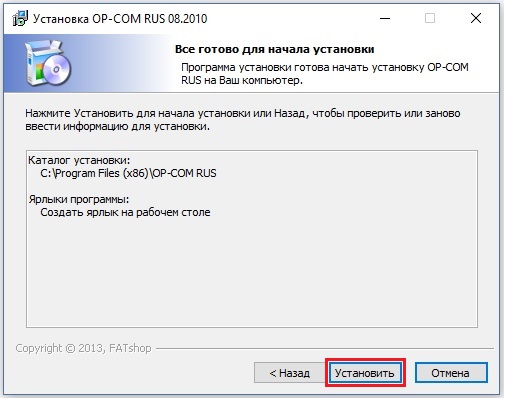
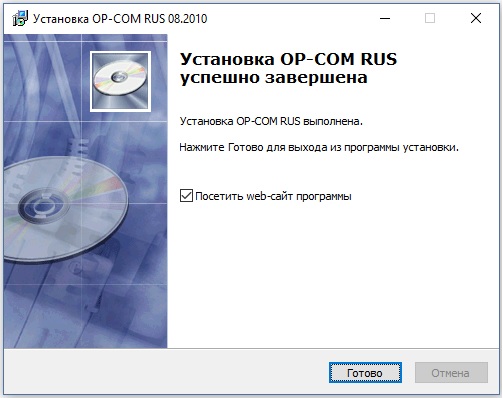



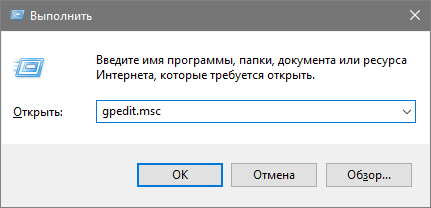



 Сюда мышей тыц!
Сюда мышей тыц!